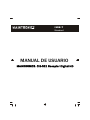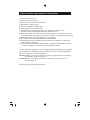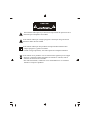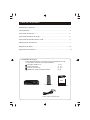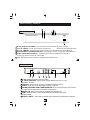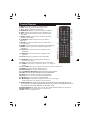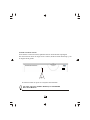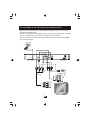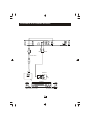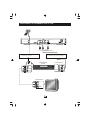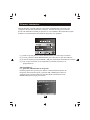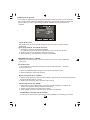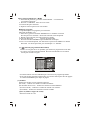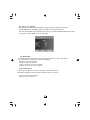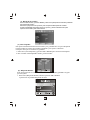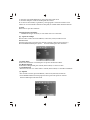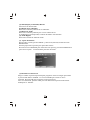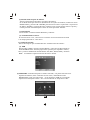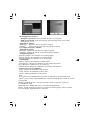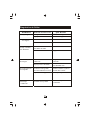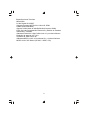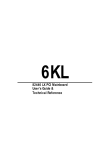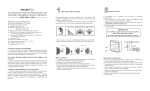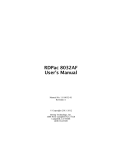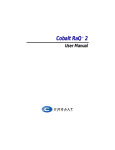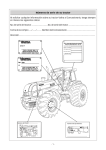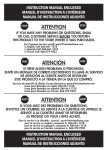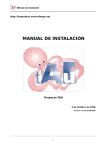Download MANUAL DE USUARIO
Transcript
ISDB-T Standard MANUAL DE USUARIO MAINTRONICS, CIB-021 Receptor Digital HD Instrucciones Importantes de Seguridad 1) Lea estas instrucciones. 2) Guarde estas instrucciones.. 3) Preste atención a todas las advertencias. 4) Siga todas las instrucciones. 5) No use este aparato cerca del agua. 6) Limpie sólo con un paño húmedo. 7) No instale cerca de fuentes de calor como radiadores, hornos u otros Aparatos (incluyendo amplificadores) que producen calor. 8) Opere este producto sólo con el tipo de energía indicado en la etiqueta. Si Ud. no está seguro del tipo de energía en su hogar, consulte a su compañía de electricidad. 9) Proteja el cable de energía de daños y envejecimiento. 10) Use sólo los accesorios especificados por el fabricante. 11) Desenchufe el equipo durante tormentas eléctricas o cuando no se utilice por largos períodos de tiempo. 12) Contáctese con personal calificado cuando el equipo ha sido dañado, incluido el cable de energía, o si el equipo ha sido expuesto a líquido. 13) No impida que el aire fluya en la unidad bloqueando las ranuras de ventilación. 14) Se debe tener cuidado por el medio ambiente, respecto al desecho de baterías. 15) Use este aparato en climas moderados. ADVERTENCIA: Con el fin de reducir los riesgos de golpe eléctrico, no exponga este aparato a la lluvia ni al polvo. ADVERTENCIA: Las baterías no deben ser expuestas al calor, como el sol directo, fuego, etc. Instrucciones Importantes de Seguridad. Este símbolo indica que hay instrucciones importantes de operación en la literatura que acompaña a esta unidad. Este símbolo indica que voltajes peligrosos constituyen riesgo de shock Eléctrico dentro de esta unidad. . Este símbolo indica que este producto incorpora doble aislación entre voltajes peligrosos y partes accesibles. Cuando se haga reparación, solo utilice partes de reemplazo idénticas. Este símbolo en el producto o en las instrucciones significa que su equipo eléctrico o electrónico debe desecharse al final de su vida útil, sólo en sistemas de colectores de reciclado. Para más información, contáctese con su autoridad local o su vendedor donde Ud. compró el producto. Table de Contenidos Panel Frontal y Posterior............................................................................ 1 Control Remoto .... ................................................................................... 2 Conectando al Televisor..............................................................................4 Conectando al Sistema de Audio..................................................................5 Conectando al Grabador DVD o VCR......................................................... 6 Instalación por Primera Vez........................................................................ 7 Diagnóstico de fallas..................................................................................16 Especificaciones Técnicas............................................................................17 Contenido de la caja. Antes de la Instalación, por favor revise el contenido de la caja. La caja debe contener los siguientes ítems : 1 Receptor ISDB-T TV 2 Control Remoto 3 Manual de Usuario 4 Cables AV (solo conectores RCA) Receptor ISDB-T TV Control Remoto x1 pc x1 pc x1 pc x1 pc Manual de Usuario Cables AV(solo conectores RCA) Panel Frontal y Posterior 5 1. Panel Frontal USB 6 1 2 3 4 5 BOTON DE ENCENDIDO: Para encender on/off, la fuente de poder principal. utilización del Control Remoto. CANAL ABAJO: Usado para cambiar canales sin la CANAL ARRIBA: Utilizado para cambiar canal sin la utilización del Control Remoto. SENSOR DEL CONTROL REMOTO: Utilizado para recibir la señal del ControlRemoto. INDICADOR DE STANDBAY: Utilizado para indicar el estado del Set Top Box el LED rojo indica el modo de inactividad. 6 USB: Esta puerta es para conectar un dispositivo de memory card 2. Panel trasero ANT IN R Y Pb COAXIAL HDMI RF LOOP THROUGH XVIDEO L 1 2 VIDEO Pr RF IN: Alimenta la señal coaxial de entrada RF LOOP TROUGH: Este conector entrega señal de RF a su TV u otro Dispositivo de Video. 3 4 5 COAXIAL: Este conector, conecta su sistema de sonido surround. VIDEO: Este conector entrega salida de video compuesto SALIDA DE VIDEO POR COMPONENTES: Estos conectores sirven para conectar su Televisor a los terminales de entrada de componentes. 6 7 AUDIO L/R: Este conector entrega señal de Audio Análogo L/R. HDMI: Salida de Audio y Video de Alta Definición usada para conectar el dispositivo HDMI. 8 MAINS CABLE: Este cable es utilizado para conectarse a la alimentación eléctrica. . 1 Control Remoto MUTE: Enmudece o Restaura la salida de Audio INFO: Muestra información adicional del canal. TTX: Muestra Información de Teletexto. SUBTITLE: Muestra opciones de lenguaje de subtítulo. EXIT: Sale del presente Menú o retorna al Menú previo. OK: Confirma una entrada o selección. Muestra la lista de canales. 7. RIGHT / LEFT: Navega a través del Menú, Aumenta o Disminuye el Volumen. 8. TV/RADIO: Cambia entre la función TV a Radio o Radio a TV. 9. RECALL: Usado para alternar entre dos canales que se han sintonizado. 10.LOGO: Selecciona el tiempo de reproducción de multimedia 11.PREV: Salta a la pista previa durante la reproducción multimedia. 12. NEXT: Salta al próximo track en reproducción de la multimedia. 13. REPEAT: Selecciona Repetición o apaga el modo repetición. 14. STOP: Detiene la reproducción de la multimedia. 1. 2. 3. 4. 5. 6. 15. STANDBY: Cambia la unidad entre el estado IN o OUT del modo reposo. 16. EPG: (Guía de Programación Electrónica), muestra EPG. 17. AUDIO: Selecciona el idioma del Audio o el Modo de Audio. 18. UP / DOWN: Navega por el Menú, Selecciona el próximo o canal previo. 19. MENU: Enciende o apaga el Menú Principal. 20. FAVOURITE: Se enciende en Menú Favorito. 21. 0-9 (Botones Numéricos): Selecciona un canal o ajuste. 22. FWD: Avance durante reproducción de multimedia. 23. REV: Retroceso durante reproducción de multimedia. 24. PLAY: Parte o resume la reproducción del multimedia. 25. PAUSE: Pausa la reproducción del multimedia. 26. Botón Rojo: Visualizando la imagen, presione zoom en la imagen En modo Teletexto, es el botón de color de teletexto. 27. Botón Verde: En modo DTV, presione para cambiar entre diferentes opciones de resolución. En modo reproducción de música, presione entre diferentes ajustes de repetición. En modo Teletexto, es el botón TTX. 28. Botón Amarillo: En modo TDV, presione para cambiar diferentes Relaciones de Aspecto. 29. Botón Azul: En el modo Teletexto, es el botón TTX. 30. REC: Graba el programa de TV. 2 Usando el Control remoto Para utilizar el Control remoto, apúntelo hacia el frente del Set Top Digital. El Control remoto tiene un rango hasta 7 metros, desde el frente del Set Top y con un ángulo de 60 grados. USB El Control remoto no opera si el trayecto está obstruido. Luz solar o luz muy brillante disminuye la sensibilidad del Control Remoto. 3 Conectando a un Televisor,por antena aérea. Para una conexión básica de su Set Top Box al Televisor, utilice la conexión Compuesta mostrada abajo. Para una conexión de alta calidad, utilice la conexión de componentes, mostrada abajo, combinada con la conexión de compuesta de Audio L/R. .Para una conexión de la más alta calidad use directamente la conexión HDMI, que se muestra abajo. TV Aerial ANT IN R Y Pb COAXIAL HDMI RF LOOP THROUGH XVIDEO L WHITE YELLOW (Video) VIDEO Pr RED (Audio) Component video HDMI Video in Composite Cr Cb Y Video in R Audio in L 4 Conectando a un Sistema de Audio ANT IN R Y Pb COAXIAL HDMI RF LOOP THROUGH XVIDEO L Pr VIDEO WHITE RED Coaxial cable AUDIO IN R Coaxial L Amplifier VOLUME INPUT SELECTOR POWER BYPASS PRO LOGIC 3 STEREO MODE TEST CHANNEL KARAOKE DOWN 1 MIC 2 1 MIC VOL EXCITE BASS 2 5 MIC MUTE UP TREBLE ECHO Conectando a un Grabador DVD o VCR TV Aerial ANT IN COAXIAL R Y Pb RF LOOP THROUGH L HDMI XVIDEO Pr VIDEO AUDIO/VIDEO OUT PERMITE AL GRABADOR, GRABAR EL CANAL DIGITAL QUE UD. ESTA VIENDO. PERMITE AL GRABADOR, GRABAR DIFERENTES CANALES. DVD RECORDER OR VCR RF IN AUDIO/VIDEO IN R RL L VIDEO VIDEO AUDIO/VIDEO OUT AUDIO/VID EO IN R L VIDEO 6 Primera Instalación: Después de haber realizado todas las conexiones apropiadamente, encienda el TV y asegúrese de que está enchufado a la energía. Presione el botón para encender. Si Ud. está utilizando la unidad por primera vez o la unidad ha sido restaurada al ajuste de fábrica, la Guía del Menú de Instalación aparecerá en la pantalla.) (1) [OSD Language] Presione botón RIGHT/LEFT para seleccionar un idioma. (2) [Country] Presione botón RIGHT/LEFT para seleccionar su país de residencia (3) [Channel Search] Presione RIGHT u OK para la búsqueda Automática de Canales. (4) Una vez que la sintonía se ha completado, Ud. Puede comenzar a ver programasde TV. Operación Básica (1). Ajuste del administrador de Programa El Menú proporciona opciones para ajustar el administrador de ajustes de Programa, Seleccioneuna opción y presione OK o RIGHT para ajustar el setting.Presione el botón EXIT para salir del Menú, utilizando las teclas RIGHT/LEFT para navegar por el menú. 7 (a) Edición de Programas Para editar sus preferencias de programas (bloquear, saltar, favoritos, mover o borrar), Ud. necesita entrar al Menú de Edición de Programa. Este Menú requiere un password para acceder a el. Entre el password por dafault ¨000000´.El password master es. ´888888´. . Ajuste de Favorito Ud. puede crear una lista corta de programas favoritos que Ud. Puede acceder facilmente. Ajuste programas de TV o Radio favoritos. 1. Seleccione y presione el botón FAVORITE. Un símbolo con forma de corazón aparecerá, ésta es la marca de favorito. 2. Repita el paso previo para seleccionar más favoritos. 3. Para confirmar y salir del Menú, presione la tecla EXIT. Deshabilite Favorito TV o Radio: Seleccione el canal Favorito y presione el botón Favorito en el Control Remoto para borrar. Vea los Favoritos 1. En el modo de visualización normal, presione el botón Favorito y el Menú Favorito aparecerá. 2. Presione UP/DOWN para navegar a través de los canales Favoritos. 3. Presione OK para seleccionar favorito. Borrar Programa de TV o Radio. 1. Seleccione Programa y presione el botón AZUL, aparecerá un mensaje de advertencia. Presione OK para borrar el canal. 2. Repita el paso anterior para seleccionar más o borrar. Saltar Programa de TV o Radio 1. Seleccione lo que Ud. desea saltar y presione el botón VERDE, un símbolo de Saltar será mostrado. Estará marcado como saltar. 2. Repita el paso anterior para saltar mas canales. 3. Para guardar su ajuste y salir del menú, presione la tecla EXIT. Deshabilitar la función salto de Canales: Seleccione el canal a saltar y presione el botón VERDE en el remoto para cancelar. 8 Mover un programa de TV o Radio 1. Seleccione el preferido y presione el botón ROJO. Un símbolo de movimiento aparecerá. 2. Presione UP/DOWN Para mover el Canal. 3. Presione OK para confirmar. 4. Repita lo anterior para mover más canales. Bloquear programa Ud. puede bloquear un programa por restricción. Bloquear una Radio o TV: 1. Seleccione y presione el botón AMARILLO. Un símbolo con forma De bloqueo será mostrado. Ahora está marcado como bloqueado. 2. Repita el paso anterior para seleccionar mas canales. 3. Para salir del menú, presione el botón EXIT. 4. Presione el botón AMARILLO para deshabilitar el bloqueo. 5. Para ver el canal bloqueado, Ud. debe entrar el password ¨000000¨o su último Password. El master password para desbloqueo es ¨888888¨. (b) EPG (Guía de programación Electrónica) El EPG es una guía de TV en pantalla, que muestra la programación siete días en avance, para cada canal sintonizado. Presione el botón EPG en el Control remoto para acceder a la guía. Ud. Puede utilizar la tecla UP/DOWN para seleccionar el programa preferido. Si hay más de una página de información, use el botón AZUL para subir de página Y el botón AMARILLO para bajar de página. (c) Ordenar Ordene sus canales con las siguientes opciones: (Por LCN) – Ordenar los canales en orden ascendente. (Por Nombre de Servicio) – Ordene los canales en orden alfabético. (Por Servicio ID) – Ordene los canales de acuerdo a la estación. (Por ONID) – Ordene los canales de acuerdo a ONID. (d) LCN (Numero Lógico de Canal) Seleccione LCN on ó off 9 (2). Ajuste (2), Imagen Para acceder al Menú, presione MENU, luego seleccione (Picture) usando la tecla RIGHT/LEFT. El Menú proporciona opciones de ajuste de video. Presione UP/DOWN para seleccionar una opción y presione RIGHT/LEFT para ajustar ese ajuste. Presione EXIT para salir del menú. (a) Resolución Ud. Puede cambiar este ajuste si la resolución no aparece correcta. Este ajuste es para parear los ajustes más comunes de HDMI. [480P]: for NTSC TV system. [576P]: for PAL TV system. [720P]: for NTSC or PAL TV system. [1080I]: for NTSC or PAL TV system. (b) Formato de TV Si la imagen no aparece correcta, Ud. puede cambiar este ajuste. Esto debería adaptarse a los formatos comunes de TV en su país. [NTSC]: for NTSC system TV. [PAL]: for PAL system TV. 10 (3). Busqueda de Canales Para acceder al menu, presione MENU y seleccione (Busqueda de Canales) utilizando las teclas RIGHT/LEFT. Este Menu proporciona las opciones para el ajuste de Búsqueda de Canales Presione UP/DOWN para seleccionar una opción y presione RIGHT/LEFT para ajuste.Presione EXIT para salir del Menu. (a) Auto búsqueda: Esta opción automáticamente buscará canales y los guardará una vez que la búsqueda termine. Todos los canales previamente guardados y los ajustes se borrarán. Cualquier canal que se encuentre se guardará. 1. Seleccione (Auto búsqueda) y presione OK ó RIGHT para comenzar la búsqueda. 2. Para cancelar una búsquedade canales, presione EXIT. (b) Búsqueda Manual Esta opción permite a Ud. buscar canales sin borrar los canales guardados al igual que los ajustes. 1. Seleccione (Búsqueda Manual) entonces presione OK ó RIGHT. Aparecerá en la pantalla búsqueda de canal. 11 11 2. Presione la tecla RIGHT/LEFT para la frecuencia del canal. 3. Presione OK para comenzar la búsqueda de canales. Si el canal es encontrado, se guardará y será agregado a la lista de canales. Si los canales no son encontrados durante la búsqueda, la unidad saldrá automáticamente. (c) País Seleccione su país de residencia. (d) Energía para la antena. Habilita la energía de antena, si una antena activa es conectada. (4). Ajuste de Tiempo Para acceder al menú. Presione MENU, seleccione (Time) usando la tecla RIGHT/LEFT El menú proporciona opciones para ajustar el tiempo, seleccione una opción y Presione RIGHT/LEFT para ajustar. Presione EXIT para salir del menú. (a) Time offset Seleccione automático o manual para los ajustes de offset de GMT.. (b) Región del país Seleccione la Región del país cuando (Time Offset) se coloca en auto. (c) Zona Horaria Seleccione la zona con Time Offset cuando (Time Offset) es colocado en Manual. (5). Opción Para acceder al menú, presione MENU, seleccione (Sistema) usando las teclas RIGHT/LEFT. El menú proporciona la opción de ajustar el sistema. Presione EXIT para salir del menú. 12 (a) OSD (Display en Pantalla) Idioma. Selecciona un idioma OSD (b) Idioma de los subtítulos. Selecciona el idioma preferido de los subtítulos. (c) Idioma de Audio. Seleccione el idioma preferido para ver los cabales de TV.. Si el Idioma no esta disponible, el idioma de fábrica será utilizado. (d) Audio Digital. Selecciona el modo de salida de Audio. (6). Ajuste del Sistema Para acceder al menú, presione MENU y seleccione (Sistema) usando las teclas RIGHT/LEFT. El menú proporciona opciones para ajuste del sistema. Presione la tecla UP/DOWN para seleccionar una opción y presione RIGHT/LEFT para hacer el ajuste. Presione EXIT para salir del menú. (a) Introduzca su Password. Ponga ó cambie el password para bloquear programas. Entre su antiguo passwordó el password de fábrica ´000000´. Ud. será consultado para entrar su nuevo password. Presione OK para confirmar su nuevo password. Una vez confirmado, presione EXIT para salir del menú. El password del master desbloqueo es ´888888´. 13 (b) Restaurando el ajuste de Fábrica. Vuelve el ajuste del Set Top Box a los ajustes de Fábrica. En el Menú Principal seleccione (Restauración de ajustes de Fábrica) usando las teclas RIGHT/LEFT y presione OK o RIGHT para seleccionar. Entre su password o el password de fábrica ´000000´y presione OK para confirmar. Esta opción borrará todos los ajustes y canales presente. Para desbloquear utilice el master password ¨888888¨. (c) Información Vea el modelo e información del Hardware y Software. (d) Actualización de software. Si el status esta en ´ON ´, buscará nuevo software en la transmisión de acuerdo a su tiempo preferido en “ Star Time “. (e) Tiempo de Partida Este es el tiempo en que la unidad buscará actualizaciones de software. (7). USB Para acceder al Menú, presione el botón MENU y seleccione (USB) usando las Teclas RIGHT/LWFT. El menú proporciona opciones para reproducir música, fotos y archivos Multimedia. Puede admitir AVI, MP3, WMA, JPEG y formatos BMP. La unidad no soportará sistemas de archivo NTFS. (a) Multimedia: Cuando un dispositivo USB es colocado, Ud. puede seleccionar las Opciones de Música, Fotos o Películas en este menú, utilizando las teclas RIGHT/LEFT y OK para seleccionar. Si un dispositivo USB no es conectado, Aparecerá un mensaje de alarma “No se ha encontrado un Dispositivo USB” 14 (b) Configuración de Fotos - Tiempo de exposición: ajuste este intervalo para 1 a 8 segundos. - Modo de exposición: ajuste este intervalo para que tenga efecto como modo Aleatorio de 0 a 59. - Relación de Aspecto: (Mantenga): Muestra la foto en su aspecto original. (Cancele) : Muestra las fotos en modo de pantalla completa. (c) Configuración para Película: - Relación de Aspecto. (Mantenga) : Muestra la Película en su aspecto original. (Cancelar) : Muestra la película en el modo Pantalla completa. - Subtítulo Específico: (Pequeño): Muestra los subtítulos en el modo pequeño. (Normal): Muestra los subtítulos en el modo normal. (Grande): Muestra los subtítulos en el modo grande. - Subtítulo BG: (Blanco): Muestra los subtítulos en fondo blanco. (Transparente) : Muestra los subtítulos con un fondo transparente. Gris): Muestra los subtítulos con un fondo gris. (Verde amarillo): Muestra los subtítulos en un fondo verde amarillo. - Color de las letras de Subtítulos. (Rojo) : Muestra los subtítulos en letras Rojas. (Azul) : Muestra los subtítulos en letras Azul. (Verde) : Muestra Subtítulos en letras Verde. Nota: No se garantiza la compatibilidad con todos los dispositivos de almacenamiento masivo y no se asume responsabilidad por cualquier pérdida de data cuando se conecta a esta unidad. Grandes cantidades de data, hará que tomé más tiempo al dispositivo para leer el contenido del USB. Algún dispositivo USB puede ser no reconocido apropiadamente. Incluso, cuando el dispositivo está en un formato conocido algunos archivos pueden no ser ejecutados, dependiendo del contenido. 15 Diagnóstico de Fallas PROBLEMA No hay Imagen RAZONES POTENCIALES Energía no conectada QUE HACER Conecte la Energía Equipo no está encendido Encienda el equipo La Pantalla muestra Cable Coaxial no conectado Conecte el cable “No Signal” Pruebe conexiones La antena está defectuosa No hay sonidoen Los Parlantes Sólo sonido y nada De imagen El control Remoto No responde La señal se interrumpe Y cuadricula Incorrecta conexión de los cables de audio Conecte correctamente Sonido Mutado Apague botón Mute Incorrecta conexión de cables AV Asegúrese de la correcta conexión El programa es de Radio Presione tecla</RADIO/TV> La batería está agotada el Control Remoto no está Cambie la batería, ajuste la posición del Control Apuntando al equipo remoto y acérquelo La señal es muy débil Revise cables y conectores Y cuadricula 16 Especificaciones Técnicas *Mstar7828 *H.264 Digital HD ISDB-T *Soporta formatos MPEG1/2/4 H.264 HD, DRM *USB2.0(Alta Velocidad) *Soporta 1080i Video de Alta Definición(Conector HDMI) *EPG, Guía de Programación Electrónica y Edición de Canales *Subtítulos y Teletexto *Standard H.264/AVC High Profile nivel 4.0 y niveles inferiores *Relación de aspecto 4:3 / 16:9 *Systema de Video NTSC-M *Standard MPEG 4 AAC LC multicanal 5.1 y niveles inferiores *MPEG 4 AAC HE Stereo (HE-AAC + SBR + PS) 17